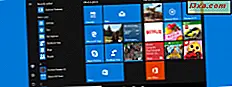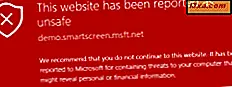
SmartScreen Filtresi, Windows SmartScreen veya Windows Defender SmartScreen, kullandığınız Windows sürümüne bağlı olarak farklı adlarla aynı koruma özelliğidir. Bilgisayarınızı kötü amaçlı dosyalardan, uygulamalardan ve web sitelerinden korumaya yardımcı olurken, bazı kullanıcılar bunu rahatsız edici olarak değerlendirir ve devre dışı bırakmak ister. SmartScreen Filtresini kapatmak isterseniz, işte nasıl yapıldığını görebilirsiniz:
NOT: Bu özelliği devre dışı bırakmanızı önermiyoruz. Ne olduğundan ve nasıl çalıştığından emin değilseniz, önce bu eğitimi okuyun: SmartScreen filtresi nedir ve nasıl çalışır? Devre dışı bırakmanız gerekirse, yönetici izinlerine sahip bir hesapla giriş yapmanız gerekir.
Windows 10'da Windows Defender SmartScreen nasıl devre dışı bırakılır
Windows 10'da, SmartScreen filtresi kullanıcılara mümkün olan en iyi korumayı sağlamak için birçok yerde kullanılır: Microsoft Edge'de, Internet Explorer'da, Dosya Gezgini'nde ve Microsoft Mağazası'ndan yüklediğiniz uygulamalar. Tamamen devre dışı bırakmak için, bu alanların her biri için devre dışı bırakmanız gerekir. İşte nasıl:
İlk olarak, Windows Güvenlik veya Windows Defender Güvenlik Merkezi'ni açmanız gerekir (Windows 10'un eski sürümlerinde olduğu gibi). Bunu yapmanın bir yolu, "windows security" ı aramak ve uygun arama sonucuna tıklamak veya bunlara dokunmaktır.

Windows Güvenlik penceresinde, soldaki sütunda "Uygulama ve tarayıcı kontrolü" ye dokunun veya tıklayın. Sonra Windows Defender SmartScreen'in nasıl çalıştığını kontrol etmekle ilgili tüm ayarlar için sağa bakın.

Sağdaki "Uygulamaları ve dosyaları kontrol et" bölümünü bulun. Burada, Kapalı'yı seçin ve UAC istemi gösterildiğinde seçiminizi onaylayın.

Ardından, "Microsoft Edge için SmartScreen" bölümüne bakın. Yine Kapalı'yı seçin.

Ardından, "Microsoft Store uygulamaları için SmartScreen" bölümüne bakın. Yine Kapalı'yı seçin.

Artık Windows Defender SmartScreen, Windows 10'da kapalıdır. Tekrar etkinleştirmek isterseniz, aynı adımları izleyin ve kapatmak için seçtiğiniz ayarların karşısındaki ayarları seçin.
Windows 7'de SmartScreen Filtresi nasıl kapatılır
Windows 7'de, SmartScreen Filtresi yalnızca Internet Explorer'da aktiftir. Devre dışı bırakmak için Internet Explorer'ı başlatın. Ardından, Araçlar düğmesini tıklatın veya klavyenizdeki ALT + X tuşlarına basın. Açılan menüde Güvenlik'e gidin ve ardından "SmartScreen Filtresini Kapat" ı tıklayın .

Ne yapmak istediğin soruluyor. "SmartScreen Filtresini Kapat" ı seçin ve Tamam'a tıklayın.

SmartScreen Filtresi artık Internet Explorer'dan devre dışı. Tekrar etkinleştirmek için aynı adımları izleyin ve "SmartScreen Filtresini Aç" ı seçin .
Windows 8.1'de Windows SmartScreen nasıl kapatılır
Windows 8 kullanıyorsanız, Windows SmartScreen hem Dosya Gezgini hem de Internet Explorer'da kullanılır. Devre dışı bırakmak için Kontrol Panelini açın. Orada Sistem ve Güvenlik'e gidin.

Eylem Merkezi'ne tıklayın veya dokunun.

Soldaki sütunda, "Windows SmartScreen ayarlarını değiştir" yazılı bağlantıya tıklayın veya dokunun .

Windows SmartScreen penceresinde, "Hiçbir şey yapma" yı seçin ve Tamam'a basın.

Windows SmartScreen, Windows 8'de artık devre dışı bırakılmıştır. Tekrar etkinleştirmek için, aynı adımları izleyin ve mevcut diğer iki değerden birini seçin: "Tanınmayan bir uygulamayı İnternet'ten çalıştırmadan önce yönetici onayı alın" veya "Tanınmayan bir uygulamayı çalıştırmadan önce uyar ancak yönetici onayı gerekmez. "
Windows'da SmartScreen özelliğini neden devre dışı bıraktınız?
Bu eğiticiyi kapatmadan önce, neden SmartScreen özelliğini Windows'dan kapatmaya karar verdiğinizi merak ediyoruz. Seni nasıl rahatsız etti? Hangi problemlere sebep oldu? Aşağıya yorum yapın ve tartışalım.